Come abilitare le forme dei pulsanti su un iPhone 6
Versioni di iOS precedenti a iOS 7 avevano pulsanti disegnati per assomigliare a pulsanti più tradizionali. Tuttavia, la modifica del design in iOS 7 ha rimosso questo stile come impostazione predefinita per i pulsanti nel sistema operativo, il che ha portato molti utenti a avere difficoltà a determinare se qualcosa fosse un pulsante con cui potevano interagire o se fosse semplicemente un testo.
Non sei bloccato con questo design, tuttavia, e puoi modificare un'impostazione sul tuo iPhone che renderà le forme dei pulsanti più distinguibili. La nostra guida di seguito ti mostrerà dove trovare questa impostazione in modo che tu possa abilitarla e aggiungere un contorno grigio a forma di pulsante attorno ai pulsanti in iOS.
Aggiunta di contorni delle forme ai pulsanti in iOS 8
I passaggi di questo articolo sono stati eseguiti su un iPhone 6 Plus, in iOS 8.4. Tuttavia, questi passaggi funzioneranno anche per qualsiasi dispositivo che utilizza una versione di iOS successiva alla 7.0. Se non sei sicuro di quale versione del sistema operativo iOS sia attualmente installata sul tuo iPhone, puoi leggere questo articolo e scoprire come trovare tali informazioni.
Passaggio 1: tocca l'icona Impostazioni .

Passaggio 2: selezionare l'opzione Generale .
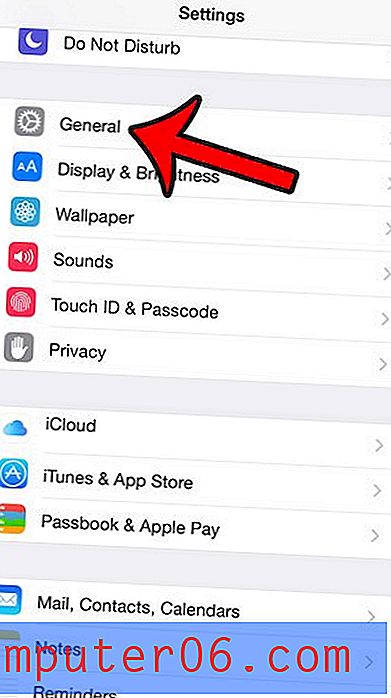
Passaggio 3: tocca il pulsante Accessibilità .
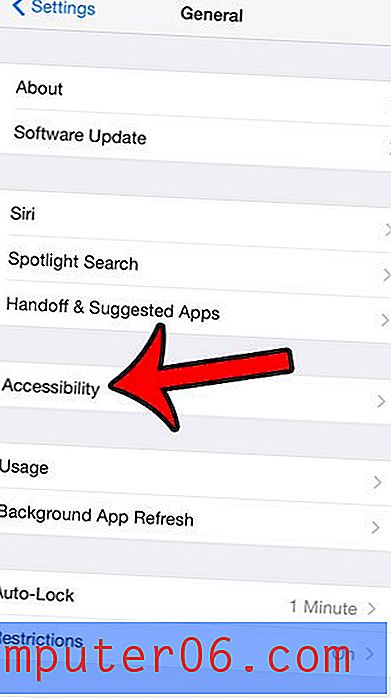
Passaggio 4: tocca il pulsante a destra di Forme pulsante . Ora dovresti vedere una freccia grigia attorno al pulsante Generale nell'angolo in alto a sinistra dello schermo.
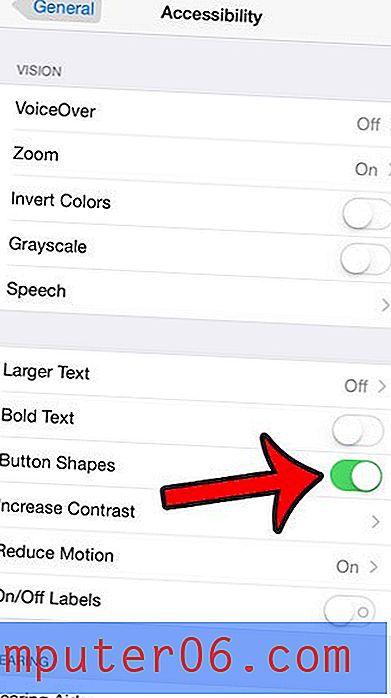
A titolo di confronto, l'immagine seguente mostra la schermata del passaggio 4 senza le forme dei pulsanti attivate, nonché con le forme dei pulsanti attivate.
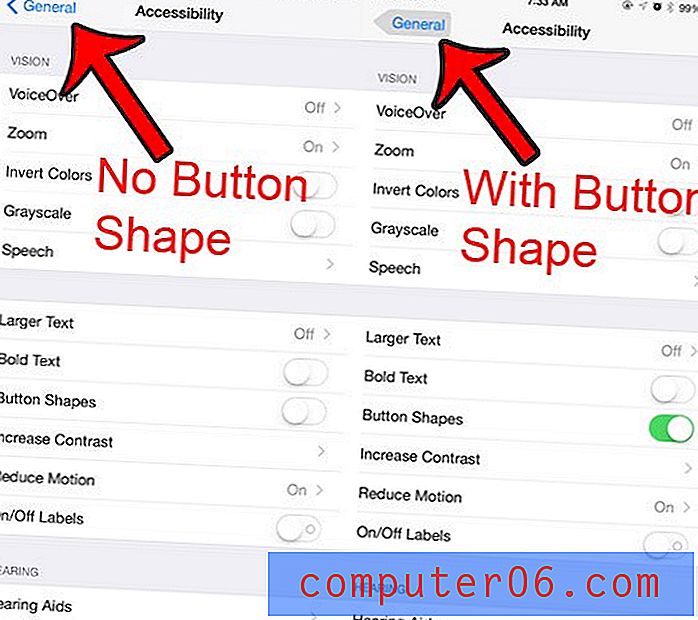
Ci sono molte regolazioni che puoi apportare sul tuo iPhone che ti aiuteranno a migliorare la durata della batteria. Una di queste opzioni si trova nel menu Accessibilità. Fai clic qui per scoprire quale opzione è in modo da poterla disattivare e risparmiare un po 'di durata extra della batteria.


